OMGAAN MET 'PENNINGMEESTER ON LINE'
|
|
|
- Siebe van der Berg
- 8 jaren geleden
- Aantal bezoeken:
Transcriptie
1 ANBO Gewest Noord-Holland OMGAAN MET 'PENNINGMEESTER ON LINE' EEN HANDLEIDING Tweede uitgave DOOR C.A. ARONDS PENNINGMEESTER GEWEST NOORD-HOLLAND Samenvatting Penningmeesters die voor het eerst binnen de ANBO kennismaken met het automatische boekhoudsysteem 'Penningmeester On Line' (POL) van de Fa Twinfield hebben hetzij in 2009 een korte opleiding gehad via het Verenigingsbureau, hetzij geen training. In beide gevallen kunnen zij beschikken over een door Twinfield uitgegeven ANBO Twinfield instructie, die in de practijk echter nog te veel problemen oplevert. Dit vindt zijn oorzaak in de omstandigheid dat veel penningmeesters geen administratieve beroepsopleiding hebben ontvangen en/of onvoldoende ervaring hebben met een internetadministratie. Deze handleiding is opgesteld om aan de behoefte aan nadere scholing tegemoet te komen en dienst te doen als naslagwerk. Moge het bijdragen tot een beter gebruik van POL In de tweede uitgave zijn enkele aanvullingen en wijzigingen verwerkt van penningmeesters, die zo vriendelijk waren de tekst door te nemen. Haarlem, 27 mei 2010, Copyright C.A.Aronds, Haarlem, 2e uitgave 20 september
2 OMGAAN MET 'PENNINGMEESTER ON LINE'. Inleiding. Voor degenen die te maken krijgen met het administreren van de financien van een ANBO-afdeling wordt verwacht dat zij zich vertrouwd maken met het online boekingssysteem dat binnen de ANBO vanaf het begin van 2009 door het landelijk bestuur verplicht is gesteld. Achtergrond van deze verplichting is de noodzaak om te komen tot een z.g.n. geconsolideerde jaarrekening, d.w.z. dat alle administraties binnen de vereniging ANBO aan het einde van een boekjaar worden samengesmolten tot één rekening, zodat deze voor de vereniging als geheel kan gelden. Een geconsolideerde rekening is de basis voor onderhandelingen met sponsors en andere donateurs over het verkrijgen van door de ANBO te behandelen projecten. Deze leveren voor de vereniging een aparte bron van inkomsten. Om tot een geconsolideerde rekening te komen is het noodzakelijk dat de samen te voegen administraties voldoen aan bepaalde kwaliteitseisen, waaronder: dat gebruik wordt gemaakt van een eenvormige verzameling van boekingshoofden, opdat deze op zinvolle wijze kunnen worden gevoegd in één jaarrekening. Er is voor gekozen om dat op één centrale computer te laten plaatsvinden. Alle lokale transacties worden dan via telefoonlijnen aan deze computer aangeboden die deze opslaat en verwerkt tot een z.g.n. genormaliseerde rapportage. Aan het einde van een boekjaar worden alle afzonderlijke administraties van afdelingen, gewesten en het landelijk bureau gevoegd tot één jaarrapport. Hoe te komen tot een genormaliseerd rapport? Het administreren van de afdelingsfinancien ( en van gewesten) vindt in fasen plaats: 1. Het vastleggen van de inkomsten en uitgaven 2. Het vastleggen van het vermogen (verschil van bezittingen en schulden) 3. Het opstellen van een jaaroverzicht met toetsing aan de begroting en vergelijking van de jaarcijfers met die van voorafgaande boekingsjaren. Administratie inkomsten en uitgaven Het vastleggen van de inkomsten en uitgaven behoort tot de eenvoudigste fase van het boekhouden. Men noteert per datum welke bedragen men ontvangt, van wie en met welk doel. Hetzelfde doet men de uitgaven, aan wie en om welke reden. Men ontwikkelt hiermee een journaal met een reeks cijfers gekoppeld aan bepaalde bestemmingen. Dan komt een belangrijke stap: het rubriceren van deze cijfers, d.w.z. het onderbrengen van deze cijfers in bepaalde rubrieken/categorieen. Daarmee ordent men deze cijfers tot 2
3 een overzichtelijk geheel. Deze handeling wordt officieel aangeduid met coderen. Standaardiseren Toen de penningmeesters nog vrij waren in de manier van administreren kozen ze zelf de rubrieken uit voor het rapporteren van hun cijfers. Met gevolg dat alle afdelingen hun eigen rapportages hadden die onderling weinig of niet met elkaar konden worden vergeleken. Door nu één set van rubrieken te kiezen voor alle afdelingen (we noemen dit ook wel te standaardiseren of normaliseren ) is die vergelijking wel mogelijk, maar bovendien optelbaar. En dat laatste is vooral van belang bij het consolideren. Rekeningenschema In bijlage 1 is een overzicht van zo'n gestandaardiseerde set rubrieken weergegeven. In deze lijst staat in de 2e kolom van links de naam van de rubriek. Daarvoor staat een nummer, dat is het nummer van de rekening. Dit wordt ook wel het grootboekrekeningnummer genoemd. Op deze lijst zal verder in deze notitie nog nader worden ingegaan. Met de omschrijvingen van deze lijst en de daarbijbehorende nummers kunnen alle posten van het Journaal gecodeerd worden. Ofwel: geboekt worden op een grootboekrekeningnummer. Daarmee wordt een 'ïnvoerbrief' gemaakt die de basis is voor het invoeren van de bedragen in de computer. Invoeren Dan volgt een belangrijke stap: Het invoeren zelf. Vrijwel alle transacties (bedragen voor inkomsten en uitgaven) lopen via een kas (contant) of een bankboek. (giraal). Twinfield onderscheidt 4 typen dagboeken : Kasboek t.b.v. het bijhouden van een kas voor contant geld; Giroboek, voorheen de Postbank, tegenwoordig ING Bankboek, alle overige banken Memoriaal De functie van het laatste dagboek, het Memoriaal, komt in deze handleiding niet aan de orde. Om een Memoriaal te kunnen gebruiken dient men te beschikken over kennis over de betekenis van debet en credit, zoals deze gehanteerd worden bij het z.g.n. dubbel beokhouden. Het Memoriaal wordt o.a. toegepast bij mutaties, zoals 'Afschrijvingen' en 'Overlopende posten' die buiten de kas en andere dagboeken om lopen. Men raadplege over de werkwijze indien nodig een deskundige. Zie meer over invoeren het aparte hoofdstuk verderop. Inloggen bij Twinfield Hoe bereiken we nu de centrale computer van Twinfield? Dat gebeurt door met onze eigen computer via een 'browser'programma ( bijvoorbeeld: Internet Explorer of Mozilla Firefox) te 'surfen' naar de website Twinfield Login dat als adres heeft: 3
4 Het openingsvenster daarvan vraagt om verschillende gegevens: gebruikersnaam, meestal de naam van degene die als zodanig bij Twinfield is ingeschreven; wachtwoord, voor de eerste keer: Anbo01, daarna te vervangen door een eigen wachtwoord van minimaal 6 letters en 4 cijfers; daarvoor verschijnt een apart verzoek; omgeving: anbo, een vaste aanduiding t.b.v. Twinfield zelf. Als alles goed gaat komt men na klikken op het vakje 'inloggen' in het 'beginscherm' van uw eigen administratie in Twinfield. Dit z.g.n beveiligde venster biedt toegang tot alle andere vensters van Twinfield. Dit venster noemt Twinfield: Mijn Bureaublad. Zie rechts in het venster onder de blauwe balk bij het woordje nederlands. Mijn bureaublad Waarom moet men dat weten? Omdat men in Twinfield een aantal 'schermen' kan oproepen moeten deze een naam hebben. Met deze namen kan men via een 'menu' in het betreffende scherm komen. Maar ook daar weer uit weggaan, n.l. Door onderaan een scherm op het vakje 'vorige'te klikken of bovenaan op de blauwgekleurde horizontale 'balk' op het woord 'bureaublad' te klikken. Dat is de veiligste manier om tot het beginscherm terug te komen. Helemaal aan de linkerkant van het beginscherm Mijn Bureaublad ziet men een kolom met een aantal namen (in oranje kleur), waarvan het hoofdje 'Financieel' voor de dagelijkse practijk de belangrijkste is. De kolom is tevens in 4 labels verdeeld. Voor iedere label en iedere naam is er een scherm met speciale menu's, waarvan die van 'Boekhouden' voor de practijk het meeste zal worden gebruikt. Het invoeren. Als men de gecodeerde cijfers van een bepaalde periode van een boekjaar in zijn administratie bij Twinfield wil opnemen moet men ze invoeren. Op het beginscherm Mijn Bureaublad vindt men een aantal cirkelvormige icoontjes met namen erachter. In dit z.g.n. beginmenu staat linksboven het menu invoer (financieel). Via dit menu komt men bij het scherm 'Kies een dagboek', waarin de menu's staan voor Bank, Kas en Memoriaal. Willen we de posten invoeren die in ons bankboek staan, dan kiezen we uiteraard voor dat menu. Klikken we op 'Bekijk deze categorie' dan verschijnt het scherm met de namen van de banken die we in gebruik hebben. Klikken we op 'openen' bij een van deze namen dan komt een formulier te voorschijn, het 'invoerscherm'. Rechts bovenin staat 'Invoer ' met de naam van de bank die we zoeken. Linksboven staat in de blauwe balk 'bankafschrift'. Invoerformulier De bovenste regel geeft de benaming van de er vlak onder liggende vakjes. Deze twee regels zijn belangrijk voor het op de juiste plaats boeken van de journaalposten en de controle op de boeking zelf. Daarom is het goed deze apart te bespreken: 4
5 Periode. Twinfield verdeelt het jaar bij voorkeur in 12 gelijke delen, perioden. Deze kan men opvragen en instellen vanuit het hoofdmenu 'Mijn Bureaublad' via de label 'Boekhouden', in de linkerkolom, onder het hoofdstuk 'Instellingen' en het menu 'Periodeverdeling'. Er is ook een periode 00. Deze wordt door Twinfield gebruikt om daarin de beginbalans op te slaan, gebaseerd op de eindbalans van het voorgaande boekjaar. Voorts gebruikt Twinfield nog 2 nummers (55 en 56) om eventuele correcties te kunnen aanbrengen. Afschriftdatum. Staat op het bankafschrift dat men wil invoeren. Deze datum moet corresponderen met de juiste periode. Daarmee wordt bereikt dat alle posten in de juiste periode geboekt worden. Correspondeert deze datum niet met de juiste periode, dan zal het venster rood slaan en kan men niet verder tot de juiste datum er in is gezet. Men kan ook het periodenummer aanpassen. Afschriftnummer. Zoals op het bankafschrift staat. Meestal genereert Twinfield zelf dit nummer als de datum juist is. Valuta, is bij binnenlands gebruik vrijwel altijd 'Euro'. Beginsaldo. Zoals het op het bankafschrift staat, meestal omschreven met 'vorig saldo' Deze waarde wordt eenmaal ingesteld en daarna automatisch bij een nieuw bankafschrift overgenomen van het vorige eindsaldo. Eindsaldo, van dit speciale bankafschrift, na verrekening van alle mutaties/transacties, vaak aangeduid met 'nieuw saldo'. Totaal mutaties, de uiteindelijke netto waarde van alle optellingen en aftrekkingen, mutaties dus. Als controle moet deze waarde gelijk zijn aan het verschil tussen begin- en eindsaldo. Om deze controle te vergemakkelijken is in dit formulier onder de invoervakjes (zie hierna) een regel opgenomen waarin de totale ontvangsten en totaal uitgaande bedragen (kosten dus) wordt bijgehouden en zichtbaar worden gemaakt en het verschil met de totale mutaties zoals bovenaan is aangegeven. Pas als dit verschil 0 (nul) is kan men de inhoud van dit formulier in concept en/of definitief opslaan. Dit is een belangrijke beveiliging tegen het fout invoeren van de bedragen. Het laatste vakje in de regel bovenaan geeft aan of het totaal aan mutaties een ontvangst betreft of een uitgave. Als het goede eindsaldo is ingevuld kan het invoeren van de afzonderlijke bedragen per grootboeknummer beginnen. Die bedragen worden ontleend aan de eerder opgestelde invoerbrief (zie hierboven). Het invoerscherm laat nu drie dubbele regels zien die elk in combinatie met elkaar een invoermogelijkheid bieden. Dat is meestal te weinig om alle bedragen te kunnen invoeren. Als meer regels nodig zijn dan kunnen die in het scherm aangebracht worden door onder het vak bestemd voor de weergave van de totale BTW in het vakje waarin al een 1 staat een getal te tikken dat aangeeft hoeveel regels men erbij wil hebben. Klikt men dan op het naastliggende vak waarin staat '+regel', dan maakt Twinfield nieuwe regels erbij, zoveel als er gevraagd zijn. Men kan er op deze manier tussentijds altijd nog meer regels aan toevoegen. Zijn er voldoende regels beschikbaar dan kan het invoeren beginnen. 5
6 Het invoeren Boven de invoerregels staat de benaming van de kolommen: Doel. Wordt meestal niet ingevuld. Grb.rek. Is grootboekrekening nummer. Komt uit de invoerbrief. Rel./Kpl. Relatie/kostenplaats. Wordt alleen gebruikt als men deze ook toepast. Project/Activum. Ook daarvoor geldt dat men deze hier alleen invoert als men bedragen aan een project wil toeschrijven. Meestal wordt alleen met een grootboeknummer gewerkt. Bedrag. Spreekt voor zich zelf. Omschrijving. Is nuttig als men in de rapportage iets nauwkeuriger wil weten waarvoor het bestemd is. Bij/Af. Moet beslist worden aangegeven, met name of het om een ontvangst of een uitgave gaat. BTW. Wordt voor alle bedragen ingesteld op 0. Geen BTW, omdat afdelingen geen BTW terug kunnen ontvangen. Controle Als alle regels op deze wijze zijn ingevuld en in het vakje 'Verschil' een 0 is verschenen kan het vakje 'concept' worden aangeklikt. Daarmee is de boeking in concept voltooid en vastgelegd. Er verschijnt dan een venstertje met daarin het nummer van het boekstuk dat is aangemaakt. Als het verschil echter afwijkt van 0 ontstaat geen boeking en wordt geen boekstuk aangemaakt. (Venstertje verschijnt niet!) Onder die omstandigheden is er geen boeking vastgelegd en gaan de gegevens verloren bij het sluiten van het venster. Het is verstandig nog niet op het vakje 'definitief' te klikken, maar eerst het hele formulier eerst nog eens te controleren, hoewel daar ook later gelegenheid voor is, mits men de boeking in concept houdt. Hoe men dat doet wordt hieronder nog nader besproken. Kladopslag Het kan voorkomen dat iemand even van zijn computer moet weglopen en wil voorkomen dat de ingetypte cijfers om een of andere reden (bijv. doorstroomuitval) verloren gaan. In dat geval kan hij/zij de cijfers tijdelijk vastleggen door op klad opslaan te klikken in het vakje onderaan het scherm. Na terugkeer kan het invoeren weer gewoon worden voortgezet. Afdruk maken Als alle getallen in het invoerscherm kloppen met de invoerbrief kan men een afdruk van het scherm maken voor eigen documentatie en eventuele nacontrole. Dat doet men dan 6
7 alsvolgt: Men gaat daarvoor naar een speciaal menu: (het tekentje > betekent: ga naar:) Mijn Bureaublad>Rapporten>Alle rapporten>scherm regel (zie linksboven het blauwe vakje met daarnaast een pijltje en regelnummers. Door op het pijltje te klikken verschijnen nieuwe vensters met nieuwe menu's)> Invoerverslag>criteria invullen: periode, dagboek (code), concept, winst/verlies> volgende. Dan komt bij juiste invulling van de criteria het pas ingevulde invoerscherm tevoorschijn. In de regel boven de titel van dit scherm ('Invoerverslag') kan men door klikken op het vakje 'afdrukken' de inhoud van dit scherm afdrukken.. Het herstellen van fouten Het beste moment om fouten in het invoerscherm te herstellen is natuurlijk wanneer nog niet op de knop 'concept' is gedrukt. Dan immers zijn alle getallen nog eenvoudig te verwijderen en door nieuwe te vervangen. Dat doet men door in het vakje met de fout het getal te selecteren (slepen over het met de cursor) en op delete te drukken. In het lege vakje kan men dan de juiste waarde invullen. Als men wel op 'concept' heeft gedrukt is er al een nieuw boekstuk aangemaakt met een eigen nummer. In dat geval moet men een andere weg bewandelen. Dan gaat men terug naar het hoofdmenu (bureaublad) en zoekt het menu: 'Conceptboekstukken' op. Deze verschijnen op datum als 'laatste boekstukken'. Klikt men dan weer daarop dan verschijnen de boekstukken met hun nummers. Aan de rechterzijde is een symbooltje te zien in de vorm van een potloodje. Klikt men daarop dan verschijnt het invoervenster waarin correcties zijn aan te brengen. Ieder getal is weg te halen met 'backspace' of 'delete' en weer in te vullen. Men kan zelfs in het venstertje 'Bij/Af' het woordje 'uitgaven' omzetten in 'ontvangsten' en omgekeerd door op het pijltje te klikken en een keuze te maken. Op deze wijze kan men alle correcties maken die nodig zijn. Maakt men géén correcties dan gaat men weer uit dit venster door op het vakje 'sluiten' rechtsonder te klikken. Maakt men wèl correcties dan moet men eerst weer op concept drukken. Drukt men linksonder in het vakje 'vorige' en nog eens op 'bureaublad', dan komt men weer in het hoofdmenu. Definitief maken. Als de invoer in concept, inclusief alle noodzakelijke verbeteringen, correct is afgewerkt kan men het concept in een definitieve boeking omzetten. Dat gaat eveneens via het menu 'Conceptboekstukken' zoals hierboven is aangegeven. Men klikt zover tot men weer de regels met de boekstuknummers ziet verschijnen. Geheel aan de linkerkant ziet men vlaggetjes als symbooltjes staan. Klikt men op deze vlaggetjes, dan wordt de boeking definitief. Doe dit zorgvuldig. Beslist niet op het ernaast gelegen rondje met het rode kruisje klikken, anders verwijdert u de boeking. Is de boeking eenmaal definitief gemaakt dan verdwijnt deze regel uit het venster. Zelf kunt u weer uit het venster komen door 7
8 linksonder op 'vorige' en 'bureaublad' te klikken. Het is verstandig conceptboekingen niet eerder definitief te maken dan wanneer u er zeker van bent dat er geen correcties meer nodig zijn. Fouten in een definitieve boeking zijn alleen door 'storneren' te herstellen via het dagboek 'Memoriaal'. Deze werkwijze wordt hier niet besproken zie de eerder genoemde redenen. In voorkomende gevallen raadplege men een deskundige. Het opvragen van rapporten. Twinfield maakt onderscheid tussen twee methoden: alleen opvragen om de gegevens te bekijken opvragen om een rapport te zien en af te drukken De eerste mogelijkheid is betrekkeliijk beperkt, n.l. tot het bekijken van een grootboekkaart en een invoerverslag. Men kan deze niet wijzigen. Men volgt het menu: Bureaublad>Opvragen (Financieel)>Grootboek of Invoerverslag. Door te klikken op Grootboekkaart>Openen krijgt men een scherm waarin gevraagd wordt de zoekcriteria in te vullen: Periode, Dagboek, eventueel het grootboeknummer. Men kan door dubbel te klikken op het betreffende vakje een lijst openen waaruit men een keuze kan maken. De tweede mogelijkheid gaat verder en is daarom interessanter. Men volgt het menu: Bureaublad>Rapporten (Financieel)>Alle rapporten (Bekijk categorie)> dan opent zich een venster met veel mogelijkheden. Interessant is natuurlijk 'Balans en Winst en Verlies met de variatiemogelijkheid: Op een bepaald tijdstip in een jaar, of over bepaalde periodes, of per kostenplaats of per project. In alle gevallen moet men dan de zoekkriteria invullen. Ook kan men door boven in het scherm het blauwe vierkantje naar rechts te slepen een nieuw scherm openen met nog meer keuzes in de rapporten. In het venster van regel staat het menu voor de Kolommenbalans. Als men daarop klikt en de juiste kriteria invult krijgt men (via klikken op 'volgende') de gevraagde Kolommenbalans. Balansen Een 'gewone' balans dient om voor een bepaald tijdstip in een boekjaar aan te geven wat het vermogen van de betreffende afdeling of het gewest is. Vermogen (feitelijk het 'eigen vermogen' ) definieert men dan als het verschil tussen bezittingen en schulden. Uit het verloop van het vermogen in de tijd kan men zien wat een afdeling/gewest 'waard' is en welke kant deze waarde opgaat. Hoe een balans dient te worden opgebouwd maakt een aparte behandeling nodig, zie pag. 8 Kolommenbalans Een kolommenbalans is een speciale variant van de balans. Hij geeft meer informatie dan een gewone balans en heeft daarom voordelen bij het beoordelen van de jaarcijfers. Hij bevat: een beginbalans, ook wel 'openingsbalans'genoemd 8
9 mutaties in de tussenliggende periodes, ook aangeduid met boekingen een eindbalans op een bepaald tijdstip in het jaar, dus inclusief de saldi van de beginbalans. De eindbalans op 31 december van een boekjaar is onderdeel van de jaarrekening. Bij een recent overleg met de controller van ANBO Landelijk is aangegeven dat de kolommenbalans de basis zal vormen voor de consolidatie en dus een verplicht onderdeel van de rapportage van de afdelingen en gewesten aan het landelijk bestuur. Winst- en Verliesrekening (W/V) De Winst- en Verliesrekening (ook wel Staat van Baten en Lasten genoemd) is een hulprekening van de balans. Het geeft een overzicht van alle inkomsten (baten) en uitgaven (lasten) in een jaar, gesorteerd naar grootboekrekeningnummer. Het Resultaat is het saldo van baten en lasten aan het einde van het boekjaar. Dit resultaat wordt in een balans aan de passivazijde geboekt indien het positief is en aan de activazijde indien negatief. De verandering van het (Eigen) Vermogen over een boekjaar moet gelijk zijn aan het resultaat van de W/V-rekening. Dit is tevens een controlemogelijkheid op de correctheid van de administratie. Jaarrapport. Het opvragen van cijfers in Twinfield dient voornamelijk om daaruit een jaaroverzicht samen te stellen ten behoeve van de financiele verantwoording van de penningmeester aan het bestuur, de kascommisie en de jaarlijkse ledenvergadering. Parallel daaraan legt de gewestpenningmeester verantwoording af van zijn beheer aan het gewestbestuur, de financiele commissie en de gewestvergadering. In voorgaande jaren werd het vrijwel geheel aan de penningmeesters overgelaten op welke manier hij zijn administratie inrichtte, welke rubrieken hij/zij koos en hoe de cijfers werden gepresenteerd. Met de invoering van de consolidatie binnen de vereniging ANBO is hieraan een einde gekomen en zijn de penningmeesters gehouden hun administratie op gestandaardiseerde wijze bij te houden en gebruik te maken van de rubricering die door het landelijk bestuur is opgelegd. Men leze daarvoor nog eens de eerste paragraaf Administratie inkomsten en uitgaven aan het begin van deze handleiding. Door het toepassen van online boekhouden op een centrale computer met een bepaald boekhoudprogramma voor alle afdelingen en gewesten treedt automatisch standaardisatie op van alle afdelings- en gewestadministraties. Om een correcte consolidatie mogelijk te maken zullen alle penningmeesters zich daarin moeten voegen. Het grote winstpunt van deze werkwijze is dat alle cijfers tot ėėn administratie samengevoegd kunnen worden, of wel: geconsolideerd kunnen worden. Dit leidt uiteraard tot een groot doorzicht door alle cijfers heen. Voor een goed begrip is het zinvol iets nader in te gaan op de rubricering die met het 9
10 Twinfieldpakket is ingevoerd. Een volledig overzicht van alle rubrieken, de grootboekrekeningnummers en hum omschrijving, is opgenomen in het z.g.n. Stambestand grootboek. Zie de bijlage 1. Elke balanspost, en post van bate en last wordt ondergebracht op een grootboekrekeningnummer. Omdat het ondoenlijk is alle afzonderlijke rekeningen in een jaarrapportage weer te geven is een bepaalde wijze van samenvatten nodig, het z.g.n. 'verdichten'. Als men de verdichting volgt die in het stambestand is aangehouden komt men tot een duidelijk overzicht zoals weergegeven in onderstaande tabel: Activa BALANS Passiva Vaste Activa (VAA) Inventaris Eigen Vermogen (EV) Algemene reserve VAA Computerapparatuur EV Bestemmingsreserve VAA Afschrijving EV Resultaat Vlottende Activa (VLA) Liquide middelen Vreemd.Vermogen Kort (VVK) Schulden VLA Vorderingen VVK Overlopende passiva VLA Overlopende activa VVK Voorzieningen VLA Voorraden Saldo Totaal activa Saldo Totaal passiva Baten Contributies Subsidies Ontvangen bijdragen Giften Overige baten Saldo baten STAAT VAN BATEN EN LASTEN Lasten Personeel Huisvesting Kantoorkosten Algemene kosten Afschrijvingskosten Activiteitskosten Saldo lasten Het verschil tussen 'saldo baten' en 'saldo lasten' noemt men: 'Resultaat (Winst of Verlies)' Als toelichting op deze tabel moge het volgende dienen. 10
11 Balansposten. Activa Met vaste activa (VAA) worden bedoeld: de investeringen gedaan met als hoofdindeling: inventaris en computerapparatuur. Deze keuze is bij het opzetten van het grootboek door de projectgroep POL gedaan omdat computerapparatuur meestal sneller vervangen wordt dan bijv. kantoormeubilair. Afschrijvingen worden op aparte grootboekrekeningen geboekt zodat beter zichtbaar kan worden gemaakt wat enerzijds de investering was, anderzijds de afschrijving daarop over een tijdsperiode. De afschrijvingsmethode loopt via het dagboek Memoriaal en zal hier niet besproken worden. Men raadplege een deskundige. De vlottende activa (VLA) omvat de rubrieken: liquide middelen, dat zijn alle gelden die in een kas zijn gestort of op bank/girorekeningen staan; vorderingen, schulden van derden, waaronder ook leningen kunnen worden verstaan; overlopende activa, vooruitbetaalde en nog te ontvangen bedragen; voorraden, meestal verbruiksgoed dat binnen een jaar vervangen wordt. Het totaal van de rubrieken in activa levert een saldo op dat 'bezittingen' wordt genoemd. Deze bezittingen behoren in evenwicht te zijn met het totaal van de passiva zoals hieronder wordt beschreven. Passiva De schulden worden aan de passivakant geboekt. Dat zijn: Vreemd Vermogen Kort (VVK), nog af te rekenen facturen en niet afgeloste leningen verstrekt door derden; Overlopende passiva, in een bepaald boekjaar openstaande facturen die pas in het volgende boekjaar worden afgerekend. Voorzieningen, geoormerkte bedragen met verplichtingen Trekt men de som van de schulden, inclusief de overlopende, af van het totaal van de activa, of wel 'bezittingen', dan verkrijgt men het Eigen Vermogen (EV). Een belangrijk getal in de jaarrekening. Dit Eigen Vermogen kan opgesplitst worden in een 'algemene reserve', waarvan het bedrag nog niet is 'geoormerkt', en een 'bestemmingsreserve', dat is: geld dat opzij gelegd wordt voor een te verwachten uitgave, zonder dat daarvoor al verplichtingen zijn aangegaan. Zijn eenmaal wel verplichtingen aangegaan dan noemt men deze post een 'voorziening'. Deze post hoort dan echter bij de schulden en niet bij het EV. 11
12 Staat van baten en lasten. De tabel, die ook wel 'winst en verliesrekening' wordt genoemd (meer gebruikelijk bij een handelsfirma), geeft weer welke rubrieken bij Twinfield kunnen worden ondergebracht. Het is een handig en overzichtelijk schema dat op vrijwel alle afdelings- en gewestelijke administraties kan worden toegepast. In combinatie met het Stambestand Grootboek, zie bijlage 1 en de betreffende paragraaf hierboven kan vrijwel iedere inkomsten- en uitgavepost op correcte wijze geboekt en in een jaarverslag worden ondergebracht. Het is dan ook de bedoeling alle penningmeesters te verzoeken deze tabellen toe te passen en alleen in bijzondere gevallen ervan af te wijken. Alsdan moeten aparte grootboekrekeningen worden aangemaakt die tevens de goedkeuring van de beheerder van het Twinfield-systeem hebben. Het Resultaat boekt men vaak als een afzonderlijk bedrag in de balans, hetzij als winst aan de passivakant waarmee het een onderdeel van de (meestal algemene) reserve wordt, of als verlies aan de activakant. In principe kan deze verliespost ten laste van de reserve worden gebracht door hem daarvan daadwerkelijk af te trekken. In de balans die Twinfield aan het einde van het jaar automatisch opmaakt wordt het Resultaat apart weergegeven. Enkele speciale onderwerpen Invoegen van nieuwe grootboeknummers Penningmeesters kunnen er behoefte aan krijgen nieuwe grootboeknummers in te voeren voor onderwerpen waarvoor geen specifiek nummer beschikbaar is. De beheerder van het systeem, POL-Helpdesk in Utrecht is echter zeer terughoudend met uitgeven van nieuwe nummers om het systeem niet te uitgebreid te laten worden. Daarom behoudt POL- Helpdesk zich zelf het recht voor daar al of niet toestemming voor te geven. Gegadigden kunnen zich melden bij de gewestpenningmeester met een onderbouwd voorstel die een eerste oordeel daarover geeft en de aanvraag daarna voorlegt aan POL-Helpdesk. Na een positieve beslissing zorgt POL-Helpdesk voor de realisatie van deze beslissing. Wijzigen van namen van grootboeknummers Het komt ook voor dat een penningmeester de naam van een grootboekrekening wil veranderen om deze benaming ook te kunnen gebruiken voor zijn rapportage aan de ledenvergadering. Dit kan alleen met toestemming van de gewestpenningmeester en de beheerder van het online systeem, d.w.z. de financiele afdeling van het Verenigingsbureau. Verder moet het karakter van de rekening in overeenstemming blijven met de nieuwe benaming. De benaming van een rekening die bijvoorbeeld op de balans thuishoort mag niet zodanig anders worden dat hij onder een andere verdichtingscode gaat behoren of thuishoort onder de Baten/Lasten rekening. Deze behoefte om een naam te veranderen kan voorkomen bij wijziging van bijv. een 12
13 bank, of een activiteit. Als deze nog niet benoemd is staan deze rekeningnummers meestal aangduid met Bank 1, Bank 2, etc. en Activiteit 1, Activiteit 2, etc.. In dergelijke gevallen kunnen deze rekeningen voorzien worden van een specifieke naam. Men raadplege in eerste instantie de gewestpenningmeester. Het is zeer gewenst na een eventuele wijziging deze benaming niet opnieuw te wijzigen omdat deze met terugwerkende kracht voor alle eerder geboekte waarden geldig is. Slot Hiermee wordt deze handleiding besloten, met dank aan allen die met hun kritische opmerkingen mede aan de tekst hebben bijgedragen. Als u goed door deze tekst bent heen gekomen verdient u een lintje en een oorkonde!! Bijlage 1 Zie het Adobe Reader document: 'Stambestand Grootboek' van Twinfield. Deze kan men vinden op de website bij de reeks handleidingen. Met dank aan Twinfield en POL-Helpdesk ANBO 13
PENNINGMEESTER ON LINE (P.O.L) Handleiding voor gebruik van het Twinfield boekhoudsysteem
 Vergeet niet uit te loggen! ANBO gewest Fryslân PENNINGMEESTER ON LINE (P.O.L) Handleiding voor gebruik van het Twinfield boekhoudsysteem A) Algemeen 1) Twinfield is een boekhoudsysteem voor bedrijven
Vergeet niet uit te loggen! ANBO gewest Fryslân PENNINGMEESTER ON LINE (P.O.L) Handleiding voor gebruik van het Twinfield boekhoudsysteem A) Algemeen 1) Twinfield is een boekhoudsysteem voor bedrijven
Module Jaarafsluiting
 Module Jaarafsluiting Penningmeesters OnLine (POL) Augustus 2012 Inhoudsopgave 1 Periodeafsluiting... 2 1.1 Open en sluiten van perioden... 3 2 Jaarafsluiting... 4 2.1 Concept jaarafsluiting... 5 2.2 Definitieve
Module Jaarafsluiting Penningmeesters OnLine (POL) Augustus 2012 Inhoudsopgave 1 Periodeafsluiting... 2 1.1 Open en sluiten van perioden... 3 2 Jaarafsluiting... 4 2.1 Concept jaarafsluiting... 5 2.2 Definitieve
Gebruiksaanwijzing voor het (eenvoudige) gratis boekhoudprogramma
 Gebruiksaanwijzing voor het (eenvoudige) gratis boekhoudprogramma Nadat u het bestand hebt gedownload kunt u het bestand openen indien u Excel op uw computer hebt geïnstalleerd. U ziet nu het hieronder
Gebruiksaanwijzing voor het (eenvoudige) gratis boekhoudprogramma Nadat u het bestand hebt gedownload kunt u het bestand openen indien u Excel op uw computer hebt geïnstalleerd. U ziet nu het hieronder
School Handleiding
 Twinfield @ School Handleiding Bank invoer Wolters Kluwer Tax & Accounting Netherlands De Beek 9-15 3871 MV Hoevelaken Nederland Publicatie informatie Auteursrecht 2000 2017 - Twinfield International N.V.
Twinfield @ School Handleiding Bank invoer Wolters Kluwer Tax & Accounting Netherlands De Beek 9-15 3871 MV Hoevelaken Nederland Publicatie informatie Auteursrecht 2000 2017 - Twinfield International N.V.
Functies voor het afsluiten en starten van een boekjaar in de Legal Eagle administratie.
 Functies voor het afsluiten en starten van een boekjaar in de Legal Eagle administratie. Sdu /Advocatensupport Sdu www.scherpinsupport.nl december 2015 1 Inhoud Afsluiten administratie.... 3 Aanmaken nieuwe
Functies voor het afsluiten en starten van een boekjaar in de Legal Eagle administratie. Sdu /Advocatensupport Sdu www.scherpinsupport.nl december 2015 1 Inhoud Afsluiten administratie.... 3 Aanmaken nieuwe
Functies voor het afsluiten en starten van een boekjaar in de Legal Eagle administratie.
 Functies voor het afsluiten en starten van een boekjaar in de Legal Eagle administratie. Sdu uitgevers/advocatensupport Sdu Uitgevers www.scherpinsupport.nl december 2013 1 Inhoud 1. Afsluiten administratie....
Functies voor het afsluiten en starten van een boekjaar in de Legal Eagle administratie. Sdu uitgevers/advocatensupport Sdu Uitgevers www.scherpinsupport.nl december 2013 1 Inhoud 1. Afsluiten administratie....
Train de Trainer - ANBO
 Train de Trainer - ANBO Twinfield v6.0 April 2011 Twinfield International NV De Wel 20-b 3871 MV Hoevelaken Nederland belangrijk bericht Niets van deze uitgave mag worden verveelvoudigd en/of openbaar
Train de Trainer - ANBO Twinfield v6.0 April 2011 Twinfield International NV De Wel 20-b 3871 MV Hoevelaken Nederland belangrijk bericht Niets van deze uitgave mag worden verveelvoudigd en/of openbaar
Introductie en Instructie ANBO
 Introductie en Instructie ANBO Twinfield v6.0 Twinfield International NV De Beek 9-15 3871 MS Hoevelaken Nederland Belangrijk bericht Niets van deze uitgave mag worden verveelvoudigd en/of openbaar gemaakt
Introductie en Instructie ANBO Twinfield v6.0 Twinfield International NV De Beek 9-15 3871 MS Hoevelaken Nederland Belangrijk bericht Niets van deze uitgave mag worden verveelvoudigd en/of openbaar gemaakt
Quickstart Student Company
 Twinfield Online Boekhouden Als ondernemer wil je makkelijk kunnen factureren en je financiële administratie van het begin af aan goed op orde hebben. Je wilt op elk moment weten of je klanten de facturen
Twinfield Online Boekhouden Als ondernemer wil je makkelijk kunnen factureren en je financiële administratie van het begin af aan goed op orde hebben. Je wilt op elk moment weten of je klanten de facturen
Boekhouden met dagboeken
 Kasboek Bankboek Inkoopboek Verkoopboek Diverse postenboek Bijlage bij het computerprogramma BoekhoudTrainer versie 4.04 Copyright 2009 De Jong Edusoft Bij het boekhouden kun je gebruik maken van twee
Kasboek Bankboek Inkoopboek Verkoopboek Diverse postenboek Bijlage bij het computerprogramma BoekhoudTrainer versie 4.04 Copyright 2009 De Jong Edusoft Bij het boekhouden kun je gebruik maken van twee
Profin. Financiële administratie. Cervus Automatisering BV Midden Engweg 4 3882 TT Putten www.cervus.nl
 Profin Financiële administratie Cervus Automatisering BV Inhoudsopgave Algemeen pagina 3 Boekjaar aanmaken pagina 4 Grootboekrekeningen pagina 6 Dagboeken pagina 7 Dagboeken met een tegenrekening pagina
Profin Financiële administratie Cervus Automatisering BV Inhoudsopgave Algemeen pagina 3 Boekjaar aanmaken pagina 4 Grootboekrekeningen pagina 6 Dagboeken pagina 7 Dagboeken met een tegenrekening pagina
Handleiding. Consolidatie van administraties. Copyright Asperion
 Handleiding Consolidatie van administraties Copyright Asperion Doel van deze handleiding De modules van Asperion kunnen op velerlei manieren ingesteld worden om daarmee optimaal aan te sluiten bij de specifieke
Handleiding Consolidatie van administraties Copyright Asperion Doel van deze handleiding De modules van Asperion kunnen op velerlei manieren ingesteld worden om daarmee optimaal aan te sluiten bij de specifieke
Handleiding voor vaste activa
 Handleiding voor vaste activa Deze handleiding gaat over het invoeren en beheren van vaste activa. Handleiding voor vaste activa e-boekhouden.nl Inhoud 1. Wat zijn vaste activa?... 2 2. Nieuwe vaste activa
Handleiding voor vaste activa Deze handleiding gaat over het invoeren en beheren van vaste activa. Handleiding voor vaste activa e-boekhouden.nl Inhoud 1. Wat zijn vaste activa?... 2 2. Nieuwe vaste activa
Handleiding Vaste activa
 Handleiding Vaste activa 1 Vaste activa In deze handleiding vindt u alles over de vaste activa module in e-boekhouden.nl. 1.1 Wat zijn vaste activa? Vaste activa zijn aankopen die u doet voor uw bedrijf
Handleiding Vaste activa 1 Vaste activa In deze handleiding vindt u alles over de vaste activa module in e-boekhouden.nl. 1.1 Wat zijn vaste activa? Vaste activa zijn aankopen die u doet voor uw bedrijf
U kunt ook tijdens het vastleggen van de inkoopfactuur het activum registreren en de koppeling direct tot stand brengen (zie hierna).
 1 / 8 Activa boeken Wat is Activa Activa is een term die gebruikt wordt in de bedrijfseconomische wereld om het geheel aan bezittingen van een onderneming aan te duiden. Binnen de term activa maakt men
1 / 8 Activa boeken Wat is Activa Activa is een term die gebruikt wordt in de bedrijfseconomische wereld om het geheel aan bezittingen van een onderneming aan te duiden. Binnen de term activa maakt men
Module Jaarafsluiting v6.3
 Module Jaarafsluiting v6.3 Gebruikershandleiding Twinfield International N.V. De Beek 9-15 3871 MS Hoevelaken Nederland Copyright Niets van deze uitgave mag worden verveelvoudigd en/of openbaar gemaakt
Module Jaarafsluiting v6.3 Gebruikershandleiding Twinfield International N.V. De Beek 9-15 3871 MS Hoevelaken Nederland Copyright Niets van deze uitgave mag worden verveelvoudigd en/of openbaar gemaakt
Twinfield handleiding
 P.A.Weterings, huisarts. Heerhugowaard Twinfieldinstructie 13/09/06 Pagina 1 van 18 Twinfield handleiding Inleiding: Promedico en Twinfield loskoppelen Twinfield is geen boekhoudprogramma maar een administratieprogramma
P.A.Weterings, huisarts. Heerhugowaard Twinfieldinstructie 13/09/06 Pagina 1 van 18 Twinfield handleiding Inleiding: Promedico en Twinfield loskoppelen Twinfield is geen boekhoudprogramma maar een administratieprogramma
Trimestriële afsluiting
 Trimestriële afsluiting Woord vooraf. Deze handleiding is gericht aan de afdelingen van de VPW s die onderhevig zijn aan BTW kwartaalaangiften die zelf instaan voor het voeren ven de boekhouding van hun
Trimestriële afsluiting Woord vooraf. Deze handleiding is gericht aan de afdelingen van de VPW s die onderhevig zijn aan BTW kwartaalaangiften die zelf instaan voor het voeren ven de boekhouding van hun
INHOUD... 2. 1 Inleiding... 3. 2 Het downloaden van het bestand... 4 2.1 Downloaden ING... 4 2.2 Downloaden ABN AMRO... 4 2.3 Downloaden Rabobank...
 Handleiding verwerking bankafschriften Versie 0.1 december 2011 INHOUD INHOUD... 2 1 Inleiding... 3 2 Het downloaden van het bestand... 4 2.1 Downloaden ING... 4 2.2 Downloaden ABN AMRO... 4 2.3 Downloaden
Handleiding verwerking bankafschriften Versie 0.1 december 2011 INHOUD INHOUD... 2 1 Inleiding... 3 2 Het downloaden van het bestand... 4 2.1 Downloaden ING... 4 2.2 Downloaden ABN AMRO... 4 2.3 Downloaden
Finsys 5. Het openen en afsluiten van een boekjaar. Administratieve applicaties voor tankstation en oliehandel. versie 5.2
 Finsys 5 Het openen en afsluiten van een boekjaar versie 5.2 Administratieve applicaties voor tankstation en oliehandel 1 Het openen en afsluiten van een boekjaar 2 Stap 1 1: Stap 2 2: Stap 3 3: Stap 4
Finsys 5 Het openen en afsluiten van een boekjaar versie 5.2 Administratieve applicaties voor tankstation en oliehandel 1 Het openen en afsluiten van een boekjaar 2 Stap 1 1: Stap 2 2: Stap 3 3: Stap 4
Finsys 5. Verwerken boekhoudkundige gegevens algemeen. Administratieve applicaties voor tankstation en oliehandel. versie 5.4
 Finsys 5 Verwerken boekhoudkundige gegevens algemeen versie 5.4 Administratieve applicaties voor tankstation en oliehandel 1 Verwerken boekhoudkundige gegevens algemeen 2 Stap 1 1: Stap 2 2: Stap 3 3:
Finsys 5 Verwerken boekhoudkundige gegevens algemeen versie 5.4 Administratieve applicaties voor tankstation en oliehandel 1 Verwerken boekhoudkundige gegevens algemeen 2 Stap 1 1: Stap 2 2: Stap 3 3:
Afsluiten boekjaar in King 5.45
 Afsluiten boekjaar in King 5.45 De makkelijkste manier om het boekjaar af te sluiten is door gebruik te maken van de wizard in King. Deze leidt u stap voor stap door het hele proces. Toch verifiëren veel
Afsluiten boekjaar in King 5.45 De makkelijkste manier om het boekjaar af te sluiten is door gebruik te maken van de wizard in King. Deze leidt u stap voor stap door het hele proces. Toch verifiëren veel
Little Electronics - Handleiding King
 Inhoudsopgave 1.1 Verkoop(credit)facturen boeken in King... 3 1.2 Boekingsverslag King... 4 1.3 Boekingsverslag controleren... 6 1.4 Boekingen corrigeren... 7 1.5 Aanmaken nieuwe relatie: klant... 7 2.1
Inhoudsopgave 1.1 Verkoop(credit)facturen boeken in King... 3 1.2 Boekingsverslag King... 4 1.3 Boekingsverslag controleren... 6 1.4 Boekingen corrigeren... 7 1.5 Aanmaken nieuwe relatie: klant... 7 2.1
Opzetten van een administratie
 Van start met uw eigen administratie Gefeliciteerd met uw keuze voor Minox. Met dit informatieblad helpen wij u met het snel en goed inrichten van uw administratie. Heeft u een accountant, die al met Minox
Van start met uw eigen administratie Gefeliciteerd met uw keuze voor Minox. Met dit informatieblad helpen wij u met het snel en goed inrichten van uw administratie. Heeft u een accountant, die al met Minox
EZORA ONDERNEMERSDASHBOARD
 EZORA ONDERNEMERSDASHBOARD Starters handleiding voor ondernemers Datum: 08 september 2011 Ezora Limited Digital Depot, Roe Lane The Digital Hub Dublin 8 Ierland sales@ezora.com Page 1 of 24 Starters handleiding
EZORA ONDERNEMERSDASHBOARD Starters handleiding voor ondernemers Datum: 08 september 2011 Ezora Limited Digital Depot, Roe Lane The Digital Hub Dublin 8 Ierland sales@ezora.com Page 1 of 24 Starters handleiding
Kasboek Verwerken van mutaties in een kas- en bankboek en beoordelen van kas- en bankboekperiodes
 Handleiding Kasboek Verwerken van mutaties in een kas- en bankboek en beoordelen van kas- en bankboekperiodes 1 Inhoudsopgave 1. Inloggen...3 2. Boekingen toevoegen...7 3. Boekingen bewerken...12 4. Boekingen
Handleiding Kasboek Verwerken van mutaties in een kas- en bankboek en beoordelen van kas- en bankboekperiodes 1 Inhoudsopgave 1. Inloggen...3 2. Boekingen toevoegen...7 3. Boekingen bewerken...12 4. Boekingen
1 Grootboek, journaalposten, balans en resultatenrekening
 1 Grootboek, journaalposten, balans en resultatenrekening In de boekhouding worden de financiële feiten van een onderneming vastgelegd. Financiële feiten zijn enerzijds uitgaven en ontvangsten. Let op!
1 Grootboek, journaalposten, balans en resultatenrekening In de boekhouding worden de financiële feiten van een onderneming vastgelegd. Financiële feiten zijn enerzijds uitgaven en ontvangsten. Let op!
Procedure jaarafsluiting Unit 4 Multivers 10.4.X
 Procedure jaarafsluiting Unit 4 Multivers 10.4.X Van 2014 naar 2015 JAARAFSLUITING Voor de procedure jaarafsluiting geldt het volgende (verkorte) stappenplan. De individuele stappen staan verderop nader
Procedure jaarafsluiting Unit 4 Multivers 10.4.X Van 2014 naar 2015 JAARAFSLUITING Voor de procedure jaarafsluiting geldt het volgende (verkorte) stappenplan. De individuele stappen staan verderop nader
Hoe u kunt meekijken in de administratie van J&M VvE Beheer
 Hoe u kunt meekijken in de administratie van J&M VvE Beheer Dit document is bestemd voor de klanten van J&M VvE Beheer. Het beschrijft hoe een lid van een VvE inzage heeft in de administratie, reparatieverzoeken
Hoe u kunt meekijken in de administratie van J&M VvE Beheer Dit document is bestemd voor de klanten van J&M VvE Beheer. Het beschrijft hoe een lid van een VvE inzage heeft in de administratie, reparatieverzoeken
Boekhouding. Mamut Kennisreeks, nr. 1-2008. Eenvoudige Jaarafsluiting met Mamut Business Software
 Boekhouding Mamut Kennisreeks, nr. 1-2008 Eenvoudige Jaarafsluiting met Mamut Business Software INHOUD INHOUD EENVOUDIGE JAARAFSLUITING MET MAMUT BUSINESS SOFTWARE 1 EENVOUDIGE JAARAFSLUITING... 2 2 JAARAFSLUITING
Boekhouding Mamut Kennisreeks, nr. 1-2008 Eenvoudige Jaarafsluiting met Mamut Business Software INHOUD INHOUD EENVOUDIGE JAARAFSLUITING MET MAMUT BUSINESS SOFTWARE 1 EENVOUDIGE JAARAFSLUITING... 2 2 JAARAFSLUITING
Handleiding Incura Boekhouding Invoeren en verwerken bankmutaties
 Bankmutaties Een belangrijk onderdeel in Incura Boekhouding is de verwerking van bankmutaties. Het tijdig en zorgvuldig bijwerken van uw bankmutaties zorgt voor een up-to-date inzicht in uw openstaande
Bankmutaties Een belangrijk onderdeel in Incura Boekhouding is de verwerking van bankmutaties. Het tijdig en zorgvuldig bijwerken van uw bankmutaties zorgt voor een up-to-date inzicht in uw openstaande
finast Brochure financiële software Grootboek
 Brochure De meeste systemen verlangen te veel en te complexe handelingen bij het invoeren en opvragen van de benodigde gegevens. Dat wil zeggen veel tijdverlies. FINAST ontzorgt. FINAST is een pakket wat
Brochure De meeste systemen verlangen te veel en te complexe handelingen bij het invoeren en opvragen van de benodigde gegevens. Dat wil zeggen veel tijdverlies. FINAST ontzorgt. FINAST is een pakket wat
Handleiding voorraadadministratie
 Handleiding voorraadadministratie Handleiding voorraadadministratie e-boekhouden.nl Inhoudsopgave 1. Voorraadadministratie... 2 2. Productbeheer... 2 3. Handmatige voorraadmutatie... 2 4. Voorraadmutatie
Handleiding voorraadadministratie Handleiding voorraadadministratie e-boekhouden.nl Inhoudsopgave 1. Voorraadadministratie... 2 2. Productbeheer... 2 3. Handmatige voorraadmutatie... 2 4. Voorraadmutatie
Handleiding DM Dashboard Twinfield-integratie. Inhoud. 12 april 2016
 Handleiding DM Dashboard Twinfield-integratie 12 april 2016 Inhoud 1. Introductie... 2 2. Vereisten... 2 3. Toegang... 2 3.1 Toegang verlenen... 2 3.2 Toegang intrekken... 3 3.3 Toegang vernieuwen... 3
Handleiding DM Dashboard Twinfield-integratie 12 april 2016 Inhoud 1. Introductie... 2 2. Vereisten... 2 3. Toegang... 2 3.1 Toegang verlenen... 2 3.2 Toegang intrekken... 3 3.3 Toegang vernieuwen... 3
Finsys 5. Invoeren bank- en giromutaties. Administratieve applicaties voor tankstation en oliehandel. versie 5.3
 Finsys 5 Invoeren bank- en giromutaties versie 5.3 Administratieve applicaties voor tankstation en oliehandel 1 Invoeren bank- en giromutaties 2 Stap 1 1: Stap 2 2: Stap 3 3: Stap 4 4: Stap 5 5: Stap 6
Finsys 5 Invoeren bank- en giromutaties versie 5.3 Administratieve applicaties voor tankstation en oliehandel 1 Invoeren bank- en giromutaties 2 Stap 1 1: Stap 2 2: Stap 3 3: Stap 4 4: Stap 5 5: Stap 6
ABAB-Internetboekhouden. Handleiding uitbreidingsmodule: Inlezen Bankafschriften
 ABAB-Internetboekhouden Handleiding uitbreidingsmodule: Inlezen Bankafschriften 1. Inleiding..2 2. Aanmaken van het bankbestand.. 2 3. Bankmutaties aanbieden..3 4. Bankafschriften inlezen en verwerken.....4
ABAB-Internetboekhouden Handleiding uitbreidingsmodule: Inlezen Bankafschriften 1. Inleiding..2 2. Aanmaken van het bankbestand.. 2 3. Bankmutaties aanbieden..3 4. Bankafschriften inlezen en verwerken.....4
Inhoudsopgave 1. EEN BOEKJAAR VOORLOPIG AFSLUITEN EN EEN NIEUW BOEKJAAR OPENEN... 2
 Afsluiten Boekjaar Het boekjaar kun je in King (vanaf versie 5.56a1)op twee manieren afsluiten: Voorlopig (mét voorlopige boekingsgangen) en Definitief (zónder voorlopige boekingsgangen) Ook kun je later
Afsluiten Boekjaar Het boekjaar kun je in King (vanaf versie 5.56a1)op twee manieren afsluiten: Voorlopig (mét voorlopige boekingsgangen) en Definitief (zónder voorlopige boekingsgangen) Ook kun je later
Afschrijvingen in CASH
 Inleiding Bijna elke onderneming investeert in duurzame productiemiddelen (DPM). Dit zijn kapitaalinvesteringen, welke vanzelfsprekend in waarde dalen, door verloop van tijd en/of door gebruik, de zogenaamde
Inleiding Bijna elke onderneming investeert in duurzame productiemiddelen (DPM). Dit zijn kapitaalinvesteringen, welke vanzelfsprekend in waarde dalen, door verloop van tijd en/of door gebruik, de zogenaamde
Twinfield change list v6.3.5
 Twinfield change list v6.3.5 Eerste beschikbaarheid: 28 november 2011 Twinfield International NV De Beek 9-15 3871 MS Hoevelaken Nederland V6.3.5 2 van 8 Artikelen Verbetering 4972 Vanaf nu is het mogelijk
Twinfield change list v6.3.5 Eerste beschikbaarheid: 28 november 2011 Twinfield International NV De Beek 9-15 3871 MS Hoevelaken Nederland V6.3.5 2 van 8 Artikelen Verbetering 4972 Vanaf nu is het mogelijk
Valuta herwaardering. Onderdeel van changelist v6.36.0. Beschikbaar vanaf: 24 juni 2014
 Valuta herwaardering Onderdeel van changelist v6.36.0 Beschikbaar vanaf: 24 juni 2014 Twinfield International NV De Beek 9-15 3871 MS Hoevelaken Nederland Belangrijk bericht Niets van deze uitgave mag
Valuta herwaardering Onderdeel van changelist v6.36.0 Beschikbaar vanaf: 24 juni 2014 Twinfield International NV De Beek 9-15 3871 MS Hoevelaken Nederland Belangrijk bericht Niets van deze uitgave mag
ABAB-Internetboekhouden. Handleiding uitbreidingsmodule: Inlezen Bankafschriften
 ABAB-Internetboekhouden Handleiding uitbreidingsmodule: Inlezen Bankafschriften 1. Inleiding..2 2. Aanmaken van het bankbestand.. 2 3. Bankmutaties aanbieden..3 4. Bankafschriften inlezen en verwerken.....4
ABAB-Internetboekhouden Handleiding uitbreidingsmodule: Inlezen Bankafschriften 1. Inleiding..2 2. Aanmaken van het bankbestand.. 2 3. Bankmutaties aanbieden..3 4. Bankafschriften inlezen en verwerken.....4
Het overzicht Hoofdverdichting laat de koppeling zien tussen Balansbegrip en Hoofdverdichting.
 Pag 1 Nieuw in release 5.11 Het aanmaken en beheren van het rekeningschema is efficiënter geworden want grootboekrekeningen kunnen nu ook gekopiëerd en inactief of juist actief gemaakt worden. Het gebruik
Pag 1 Nieuw in release 5.11 Het aanmaken en beheren van het rekeningschema is efficiënter geworden want grootboekrekeningen kunnen nu ook gekopiëerd en inactief of juist actief gemaakt worden. Het gebruik
Handleiding PSU Boekhouden V4 module Filiaal
 gravita Hoofdkade 95, 9503 HD Stadskanaal Tel. & fax: 0599-614815 E-mail: info@gravita.nl / www.gravita.nl Inschrijfnummer KvK: 02083322 Postbank 4491228 Fiscaalnummer 1345.68.266.B01 PSUB-f Handleiding
gravita Hoofdkade 95, 9503 HD Stadskanaal Tel. & fax: 0599-614815 E-mail: info@gravita.nl / www.gravita.nl Inschrijfnummer KvK: 02083322 Postbank 4491228 Fiscaalnummer 1345.68.266.B01 PSUB-f Handleiding
Afsluiten oud boekjaar / Openen nieuw boekjaar
 Afsluiten oud boekjaar / Openen nieuw boekjaar Het boekjaar kunt u vanaf King 5.51a op twee manieren afsluiten: Voorlopig (mèt voorlopige boekingsgangen) en Definitief (zònder voorlopige boekingsgangen)
Afsluiten oud boekjaar / Openen nieuw boekjaar Het boekjaar kunt u vanaf King 5.51a op twee manieren afsluiten: Voorlopig (mèt voorlopige boekingsgangen) en Definitief (zònder voorlopige boekingsgangen)
Overgang naar een nieuw boekjaar
 Overgang naar een nieuw boekjaar Met Unit 4 Multivers kunt u eenvoudig een nieuw boekjaar aanmaken en ervoor zorgen dat de balansgegevens worden doorgeboekt naar het nieuwe boekjaar. Onderstaand beschrijven
Overgang naar een nieuw boekjaar Met Unit 4 Multivers kunt u eenvoudig een nieuw boekjaar aanmaken en ervoor zorgen dat de balansgegevens worden doorgeboekt naar het nieuwe boekjaar. Onderstaand beschrijven
JAAROVERGANG
 JAAROVERGANG 2018-2019 AaFinancieel Met de overgang naar een nieuw jaar dient ook de financiële boekhouding aangepast te worden en ingericht te worden voor het nieuwe jaar. Naast de jaarafsluiting dienen
JAAROVERGANG 2018-2019 AaFinancieel Met de overgang naar een nieuw jaar dient ook de financiële boekhouding aangepast te worden en ingericht te worden voor het nieuwe jaar. Naast de jaarafsluiting dienen
Administratieve richtlijnen boekhouding Twinfield/POL voor de regioadministrateur bij (A) opheffing van afdelingen of (B) fusie van afdelingen
 Administratieve richtlijnen boekhouding Twinfield/POL voor de regioadministrateur bij (A) opheffing van afdelingen of (B) fusie van afdelingen 1. De regioadministrateur en/of de regiocoördinator informeert/overlegt
Administratieve richtlijnen boekhouding Twinfield/POL voor de regioadministrateur bij (A) opheffing van afdelingen of (B) fusie van afdelingen 1. De regioadministrateur en/of de regiocoördinator informeert/overlegt
Hoofdstuk 1 Beginbalans van bankrekening instellen
 Hoofdstuk 1 Beginbalans van bankrekening instellen Als u in Intramed wilt gaan boekhouden, is het belangrijk dat u de beginbalans goed instelt. U stelt dan het beginsaldo op de bank- en of girorekening
Hoofdstuk 1 Beginbalans van bankrekening instellen Als u in Intramed wilt gaan boekhouden, is het belangrijk dat u de beginbalans goed instelt. U stelt dan het beginsaldo op de bank- en of girorekening
Handleiding Financieel
 Handleiding Financieel Animana B.V. [Pick the date] Animana B.V. Inhoudsopgave 1 Financieel...3 1.1 Grootboekschema...3 1.1.1 Grootboek verdichtingen...3 1.1.2 Invoeren kostenposten(grootboek nummers)/
Handleiding Financieel Animana B.V. [Pick the date] Animana B.V. Inhoudsopgave 1 Financieel...3 1.1 Grootboekschema...3 1.1.1 Grootboek verdichtingen...3 1.1.2 Invoeren kostenposten(grootboek nummers)/
Memoriaal In het dagboek memoriaal kunnen alle financiële feiten worden vastgelegd welke niet passen in het verkoopboek, inkoopboek of bankboek.
 Financieel De financiële module van MKB-Logic Online Administratie stelt u in staat een complete administratie te voeren. De administratie is eenvoudig van opzet en kan door iedereen worden uitgevoerd.
Financieel De financiële module van MKB-Logic Online Administratie stelt u in staat een complete administratie te voeren. De administratie is eenvoudig van opzet en kan door iedereen worden uitgevoerd.
Samen op zoek naar proeven
 Samen op zoek naar proeven De handleiding Jens Vanhouwaert jens@vanhouwaert.be 1 Inhoudsopgave 1 Handleiding... 4 1.1 De website... 4 1.2 Algemene werking... 4 1.3 Download de databank... 4 1.3.1 Internet
Samen op zoek naar proeven De handleiding Jens Vanhouwaert jens@vanhouwaert.be 1 Inhoudsopgave 1 Handleiding... 4 1.1 De website... 4 1.2 Algemene werking... 4 1.3 Download de databank... 4 1.3.1 Internet
Handleiding Abakus. Verkoopmap. Naam handleiding: Verkoopmap Product: Abakus Compleet Datum publicatie: 02-01-2015 Versie: 1.0
 Handleiding Abakus Verkoopmap 2014 Abakus Compleet Pagina 1 / 7 Inhoud Inhoud... 2 Inleiding... 3 Het beginscherm... 3 Dagboek-map Verkoop:... 3 Contact... 7 Zelfhulp en handleidingen... 7 2014 Abakus
Handleiding Abakus Verkoopmap 2014 Abakus Compleet Pagina 1 / 7 Inhoud Inhoud... 2 Inleiding... 3 Het beginscherm... 3 Dagboek-map Verkoop:... 3 Contact... 7 Zelfhulp en handleidingen... 7 2014 Abakus
Afsluiten boekjaar. 1. Een boekjaar voorlopig afsluiten en een nieuw boekjaar openen Pag. 2
 Afsluiten boekjaar Het boekjaar kunt u vanaf King 5.51a op twee manieren afsluiten: Voorlopig (mét voorlopige boekingsgangen) en Definitief (zónder voorlopige boekingsgangen) Tevens zullen we voor u beschrijven
Afsluiten boekjaar Het boekjaar kunt u vanaf King 5.51a op twee manieren afsluiten: Voorlopig (mét voorlopige boekingsgangen) en Definitief (zónder voorlopige boekingsgangen) Tevens zullen we voor u beschrijven
1 Grootboek, journaalposten, balans en resultatenrekening
 1 Grootboek, journaalposten, balans en resultatenrekening In de boekhouding worden de financiële feiten van een onderneming vastgelegd. Financiële feiten zijn enerzijds uitgaven en ontvangsten. Let op!
1 Grootboek, journaalposten, balans en resultatenrekening In de boekhouding worden de financiële feiten van een onderneming vastgelegd. Financiële feiten zijn enerzijds uitgaven en ontvangsten. Let op!
Handleiding. Afdelingenportaal PCOB Penningmeesters
 Handleiding Afdelingenportaal PCOB Penningmeesters april 2014 Inhoudsopgave Hoofdstuk 1: Algemeen... 4 1.1 Inleiding... 4 1.2 Toegang via internet... 4 1.3 Inloggen... 5 1.4 Uitloggen... 6 Hoofdstuk 2:
Handleiding Afdelingenportaal PCOB Penningmeesters april 2014 Inhoudsopgave Hoofdstuk 1: Algemeen... 4 1.1 Inleiding... 4 1.2 Toegang via internet... 4 1.3 Inloggen... 5 1.4 Uitloggen... 6 Hoofdstuk 2:
MINTADMIN. Handleiding
 MINTADMIN Handleiding Inhoudsopgave Inleiding... 3 Systeemeisen... 3 Functies in het kort... 3 Starten met een boekhouding... 3 Installatie... 3 Eerste keer openen... 3 Eerste keer openen op tweede computer...
MINTADMIN Handleiding Inhoudsopgave Inleiding... 3 Systeemeisen... 3 Functies in het kort... 3 Starten met een boekhouding... 3 Installatie... 3 Eerste keer openen... 3 Eerste keer openen op tweede computer...
Inhoud. Inleiding 1 Waarom Exact? 1 Doelgroep 2 Methodiek 2 Indeling van het boek 2 Dankwoord 4 Disclaimer 4
 v Inhoud Inleiding 1 Waarom Exact? 1 Doelgroep 2 Methodiek 2 Indeling van het boek 2 Dankwoord 4 Disclaimer 4 2 Bedrijfsfilosofie 5 2.1 Inleiding 5 2.1 Organisatie 5 2.1.1 Organisatieplan 5 2.2 Marktonderzoek
v Inhoud Inleiding 1 Waarom Exact? 1 Doelgroep 2 Methodiek 2 Indeling van het boek 2 Dankwoord 4 Disclaimer 4 2 Bedrijfsfilosofie 5 2.1 Inleiding 5 2.1 Organisatie 5 2.1.1 Organisatieplan 5 2.2 Marktonderzoek
Als u pinbetalingen wilt registreren in uw boekhouding, moet u een speciale grootboekrekening en dagboek aanmaken.
 Hoofdstuk 1 Inleiding In Intramed is het mogelijk pinbetalingen direct te registreren. Instellingen Als u pinbetalingen wilt registreren in uw boekhouding, moet u een speciale grootboekrekening en dagboek
Hoofdstuk 1 Inleiding In Intramed is het mogelijk pinbetalingen direct te registreren. Instellingen Als u pinbetalingen wilt registreren in uw boekhouding, moet u een speciale grootboekrekening en dagboek
Handleiding spitsfactuur imuis Online.
 Handleiding spitsfactuur imuis Online. 1. Inloggen imuis Online. Log in op: https://inloggen.mondtadviesgroep.nl/imuis_net/inlogscherm.aspx Of via http://www.mondtadviesgroep.nl/ (rechtsboven Inloggen
Handleiding spitsfactuur imuis Online. 1. Inloggen imuis Online. Log in op: https://inloggen.mondtadviesgroep.nl/imuis_net/inlogscherm.aspx Of via http://www.mondtadviesgroep.nl/ (rechtsboven Inloggen
MijnGeld Help. Inhoudsopgave. Wat is MijnGeld? 2. Doorloop 3. Importeren van transacties 5. Consolideren met bankafschriften 12
 Inhoudsopgave MijnGeld Help Wat is MijnGeld? 2 Doorloop 3 Importeren van transacties 5 Consolideren met bankafschriften 12 Koppelingen met digitale documenten 16 Contact 21 Wat is MijnGeld? MijnGeld is
Inhoudsopgave MijnGeld Help Wat is MijnGeld? 2 Doorloop 3 Importeren van transacties 5 Consolideren met bankafschriften 12 Koppelingen met digitale documenten 16 Contact 21 Wat is MijnGeld? MijnGeld is
Via de werkbalk bovenin ga je naar de laatste crediteurenkaart en vervolgens ga je naar de volgende. Je krijgt dan een nieuwe blanco crediteurenkaart.
 1 Instructie Navision - Crediteuren Invoeren stamgegevens crediteuren: Selecteer Crediteuren Selecteer wederom Crediteuren Je komt dan in de crediteurenkaarten. Via de werkbalk bovenin ga je naar de laatste
1 Instructie Navision - Crediteuren Invoeren stamgegevens crediteuren: Selecteer Crediteuren Selecteer wederom Crediteuren Je komt dan in de crediteurenkaarten. Via de werkbalk bovenin ga je naar de laatste
Cursus boekhouden Pagina 2. Vandaar nu even een algemene definitie, dan kan het daarna allemaal wat eenvoudiger:
 Cursus boekhouden Cursus boekhouden Pagina 2 1 Boekhouden? Een boekhoudpakket is een uitgebreide rekenmachine. En dan ook nog een zeer eenzijdige rekenmachine, feitelijk enkel in staat tot optellen en
Cursus boekhouden Cursus boekhouden Pagina 2 1 Boekhouden? Een boekhoudpakket is een uitgebreide rekenmachine. En dan ook nog een zeer eenzijdige rekenmachine, feitelijk enkel in staat tot optellen en
Instructie BTW-Aangifte
 Instructie BTW-Aangifte Voor de belastingdienst moet u elk kwartaal BTW-aangifte doen. U krijgt hierover elk kwartaal een brief van de belastingdienst met de titel : Aangifte Omzetbelasting. Dit is de
Instructie BTW-Aangifte Voor de belastingdienst moet u elk kwartaal BTW-aangifte doen. U krijgt hierover elk kwartaal een brief van de belastingdienst met de titel : Aangifte Omzetbelasting. Dit is de
Eindejaarsverwerking E-Account Exact (Globe) voor Windows
 pagina 1 van 6 Inleiding De jaarafsluiting betekent dat de financiële administratie voor een bepaald boekjaar volledig gereed gemaakt moet worden. Zaken die in dit proces een rol spelen zijn onder andere:
pagina 1 van 6 Inleiding De jaarafsluiting betekent dat de financiële administratie voor een bepaald boekjaar volledig gereed gemaakt moet worden. Zaken die in dit proces een rol spelen zijn onder andere:
TS-Plus procedure Jaarafsluiting:
 TS-Plus procedure Jaarafsluiting: De jaarafsluiting, ook wel afsluiten administratie of jaarovergang genoemd, omvat twee verschillende zaken die wel met elkaar in verband staan. 1. Aanleveren gegevens
TS-Plus procedure Jaarafsluiting: De jaarafsluiting, ook wel afsluiten administratie of jaarovergang genoemd, omvat twee verschillende zaken die wel met elkaar in verband staan. 1. Aanleveren gegevens
Aanvulling handleiding SupportWin. (voor SupportWin versie 7.0)
 Aanvulling handleiding (voor versie 7.0) Informatie Breekveldt Automatisering B.V. kunt u bereiken op het volgende adres: Breekveldt Automatisering B.V. Brinkstraat 30 6721 WV BENNEKOM Tel.: (0318) 49
Aanvulling handleiding (voor versie 7.0) Informatie Breekveldt Automatisering B.V. kunt u bereiken op het volgende adres: Breekveldt Automatisering B.V. Brinkstraat 30 6721 WV BENNEKOM Tel.: (0318) 49
Handleiding om snel te beginnen
 Handleiding om snel te beginnen Let op: de complete handleiding treft u aan in het menu onder help of onder de toets F1. korte instructies voor het opzetten van en het werken met administraties druk af
Handleiding om snel te beginnen Let op: de complete handleiding treft u aan in het menu onder help of onder de toets F1. korte instructies voor het opzetten van en het werken met administraties druk af
EasyAdmin Versie 0.1
 EasyAdmin Versie 0.1 Boekhouden in Excel Handleiding 08 juli 2007 Inhoudsopgave : 1. Inleiding... 3 2. Installatie & Opstarten... 4 3. De Admininstratie... 5 4. Deel I: Registreren van de financiële feiten...
EasyAdmin Versie 0.1 Boekhouden in Excel Handleiding 08 juli 2007 Inhoudsopgave : 1. Inleiding... 3 2. Installatie & Opstarten... 4 3. De Admininstratie... 5 4. Deel I: Registreren van de financiële feiten...
MINTADMIN. Handleiding
 MINTADMIN Handleiding Laatste wijziging: 15-7-2015 INHOUDSOPGAVE Inleiding... 3 Systeemeisen... 3 Functies in het kort... 3 Starten met een boekhouding... 3 Installatie... 3 Zelf een administratie maken...
MINTADMIN Handleiding Laatste wijziging: 15-7-2015 INHOUDSOPGAVE Inleiding... 3 Systeemeisen... 3 Functies in het kort... 3 Starten met een boekhouding... 3 Installatie... 3 Zelf een administratie maken...
In deze handleiding vindt u alles over de voorraadmodule van e-boekhouden.nl.
 Handleiding Voorraad 1 Voorraadmodule In deze handleiding vindt u alles over de voorraadmodule van e-boekhouden.nl. 1.1 Voorraadadministratie U kunt in e-boekhouden.nl op eenvoudige wijze een voorraadadministratie
Handleiding Voorraad 1 Voorraadmodule In deze handleiding vindt u alles over de voorraadmodule van e-boekhouden.nl. 1.1 Voorraadadministratie U kunt in e-boekhouden.nl op eenvoudige wijze een voorraadadministratie
Handleiding ZKM Online. Versie 2.1
 Handleiding ZKM Online Versie 2.1 Februari 2015 Inhoudsopgave 1. Inloggen... 3 1.1 Eerste keer dat je inlogt... 3 1.1.1 Profiel... 4 1.1.2. Wachtwoord (wijzigen)... 4 1.1.3. Bureau... 5 1.1.4. Consultants
Handleiding ZKM Online Versie 2.1 Februari 2015 Inhoudsopgave 1. Inloggen... 3 1.1 Eerste keer dat je inlogt... 3 1.1.1 Profiel... 4 1.1.2. Wachtwoord (wijzigen)... 4 1.1.3. Bureau... 5 1.1.4. Consultants
1 Algemeen... 2. 2 Inloggen in Basecone... 2. 3 Aanleveren van documenten... 3. 4 Commentaar toevoegen aan documenten... 4. 5 Autoriseren...
 blz. 1 HANDLEIDING BASECONE Inhoudsopgave 1 Algemeen... 2 2 Inloggen in Basecone... 2 3 Aanleveren van documenten... 3 4 Commentaar toevoegen aan documenten... 4 5 Autoriseren... 5 6 Archiveren en opvragen
blz. 1 HANDLEIDING BASECONE Inhoudsopgave 1 Algemeen... 2 2 Inloggen in Basecone... 2 3 Aanleveren van documenten... 3 4 Commentaar toevoegen aan documenten... 4 5 Autoriseren... 5 6 Archiveren en opvragen
Snelstart BankingTools. C@shflow v4
 Snelstart BankingTools C@shflow v4 Bespaar geld en spaar het milieu! Lees de handleiding vanaf uw beeldscherm. Wilt u toch de handleiding afdrukken? Kiest u dan voor de speciale optie meerdere pagina s
Snelstart BankingTools C@shflow v4 Bespaar geld en spaar het milieu! Lees de handleiding vanaf uw beeldscherm. Wilt u toch de handleiding afdrukken? Kiest u dan voor de speciale optie meerdere pagina s
Inlezen bankbestanden (bankafschriften)
 Inleiding. Wanneer u werkt met Internetbankieren, dan kunnen de mutaties van uw bank elektronisch worden ingelezen. U kunt deze direct automatisch laten inboeken. Dat gaat snel en de herkenning door CASH
Inleiding. Wanneer u werkt met Internetbankieren, dan kunnen de mutaties van uw bank elektronisch worden ingelezen. U kunt deze direct automatisch laten inboeken. Dat gaat snel en de herkenning door CASH
Finsys 5. Invoeren kasmutaties. Administratieve applicaties voor tankstation en oliehandel. versie 5.2
 Finsys 5 Invoeren kasmutaties versie 5.2 Administratieve applicaties voor tankstation en oliehandel 1 Invoeren kasmutaties 2 Stap 1 1: Stap 2 2: Stap 3 3: Stap 4 4: Stap 5 5: Stap 6 6: Stap 7 7: Selecteer
Finsys 5 Invoeren kasmutaties versie 5.2 Administratieve applicaties voor tankstation en oliehandel 1 Invoeren kasmutaties 2 Stap 1 1: Stap 2 2: Stap 3 3: Stap 4 4: Stap 5 5: Stap 6 6: Stap 7 7: Selecteer
26-5-2015. Module 3 Gegevens verwerken. Geleerd in vorige presentaties. Les 2. Wat is boekhouden? Wat zijn transacties? Les 2. Leer het boekhoudproces
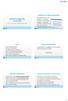 Geleerd in vorige presentaties Module 3 Gegevens verwerken Les 2. Leer het boekhoudproces Business Plan op 1 A4 Budget in 5 stappen Uurtarief / DGA-salaris Papieren en digitale archief ordnersysteem Btw-administratie
Geleerd in vorige presentaties Module 3 Gegevens verwerken Les 2. Leer het boekhoudproces Business Plan op 1 A4 Budget in 5 stappen Uurtarief / DGA-salaris Papieren en digitale archief ordnersysteem Btw-administratie
ABAB-Internetboekhouden. Handleiding uitbreidingsmodule: Automatische betalingen
 ABAB-Internetboekhouden Handleiding uitbreidingsmodule: Automatische betalingen 1. Inleiding..2 2. Aanmaken van betaalbestanden...2 2.1 Selecteren facturen...2 2.2 Deelbetaling....3 2.3 Aanmaken betaalbestand...
ABAB-Internetboekhouden Handleiding uitbreidingsmodule: Automatische betalingen 1. Inleiding..2 2. Aanmaken van betaalbestanden...2 2.1 Selecteren facturen...2 2.2 Deelbetaling....3 2.3 Aanmaken betaalbestand...
De koppeling met Rabobank
 Internet Boekhouden met CASHWin Altijd een actuele financiële administratie door de automatische verwerking van uw bij- en afschrijvingen In samenwerking met: U kunt de mutaties van uw bankrekening automatisch
Internet Boekhouden met CASHWin Altijd een actuele financiële administratie door de automatische verwerking van uw bij- en afschrijvingen In samenwerking met: U kunt de mutaties van uw bankrekening automatisch
Handleiding Toetssite
 Handleiding Toetssite Inhoud Inleiding 3 1 Werken met de Toetssite 3 1.1 Praktische gebruiksinformatie 3 Inloggen 3 Opstarten 3 1.2 Methode kiezen 3 1.3 Toetsresultaten invoeren en/of wijzigen 5 Groep
Handleiding Toetssite Inhoud Inleiding 3 1 Werken met de Toetssite 3 1.1 Praktische gebruiksinformatie 3 Inloggen 3 Opstarten 3 1.2 Methode kiezen 3 1.3 Toetsresultaten invoeren en/of wijzigen 5 Groep
ABAB-Internetboekhouden. Handleiding uitbreidingsmodule: Inlezen Bankafschriften
 ABAB-Internetboekhouden Handleiding uitbreidingsmodule: Inlezen Bankafschriften 1. Inleiding..2 2. Exporteren het bankafschrift...... 2 3. Bankmutaties aanbieden...... 3 4. Bankafschriften inlezen......4
ABAB-Internetboekhouden Handleiding uitbreidingsmodule: Inlezen Bankafschriften 1. Inleiding..2 2. Exporteren het bankafschrift...... 2 3. Bankmutaties aanbieden...... 3 4. Bankafschriften inlezen......4
Handleiding conversie Davilex naar Exact Online
 Stap 0: Wat doen we wel/niet Optioneel kunnen wij documenten en bijlages van de financiële data mee converteren dit is maatwerk. BTW de grondslagen worden niet geconverteerd, de mutaties worden geboekt
Stap 0: Wat doen we wel/niet Optioneel kunnen wij documenten en bijlages van de financiële data mee converteren dit is maatwerk. BTW de grondslagen worden niet geconverteerd, de mutaties worden geboekt
BTW verhoging naar 21%
 1 BTW verhoging naar 21% Midden Engweg 15b 3882 TS Putten telefoon (0341) 375 180 fax (0341) 375 188 internet: www.autoflex.nl email : info@autoflex.nl Rabobank 35.42.40.501 BTW nr. NL8218.87.920.B.01
1 BTW verhoging naar 21% Midden Engweg 15b 3882 TS Putten telefoon (0341) 375 180 fax (0341) 375 188 internet: www.autoflex.nl email : info@autoflex.nl Rabobank 35.42.40.501 BTW nr. NL8218.87.920.B.01
Boekhouding > Beginbalans
 Boekhouding > Beginbalans U kunt ook zonder beginbalans aan het werk met Offective, de beginbalans kan ook later worden ingebracht met een datum (binnen het boekjaar) in het verleden. De ingeboekte beginbalans
Boekhouding > Beginbalans U kunt ook zonder beginbalans aan het werk met Offective, de beginbalans kan ook later worden ingebracht met een datum (binnen het boekjaar) in het verleden. De ingeboekte beginbalans
Financieel jaarverslag en jaarrekening van het jaar 2014
 Financieel jaarverslag en jaarrekening van het jaar 2014 I N H O U D Voorwoord 2 Financieel jaarverslag 2014 3 Jaarrekening van 31 december 2014 4 Toelichting op de balans van 31 december 2014 4 Toelichting
Financieel jaarverslag en jaarrekening van het jaar 2014 I N H O U D Voorwoord 2 Financieel jaarverslag 2014 3 Jaarrekening van 31 december 2014 4 Toelichting op de balans van 31 december 2014 4 Toelichting
Handleiding CCV Shop - Twinfield
 Handleiding CCV Shop - Twinfield www.webwinkelfacturen.nl Samenvatting BELANGRIJK: Bij het installeren van de koppeling tussen CCV Shop en Twinfield doen wij een aantal aannamen. Deze aannamen betreffen
Handleiding CCV Shop - Twinfield www.webwinkelfacturen.nl Samenvatting BELANGRIJK: Bij het installeren van de koppeling tussen CCV Shop en Twinfield doen wij een aantal aannamen. Deze aannamen betreffen
HANDLEIDING Online personeel en salaris
 HANDLEIDING Online personeel en salaris Inloggen op loket.nl Via https://online.loket.nl/vsp.prd.loket.new/ kunt u inloggen op de online applicatie van loket.nl. U komt op het onderstaande inlogscherm.
HANDLEIDING Online personeel en salaris Inloggen op loket.nl Via https://online.loket.nl/vsp.prd.loket.new/ kunt u inloggen op de online applicatie van loket.nl. U komt op het onderstaande inlogscherm.
Finsys 5. Invoeren inkoopfacturen. Administratieve applicaties voor tankstation en oliehandel. versie 5.4
 Finsys 5 Invoeren inkoopfacturen versie 5.4 Administratieve applicaties voor tankstation en oliehandel 1 Invoeren inkoopfacturen 2 Stap 1 1: Stap 2 2: Stap 3 3: Stap 4 4: Stap 5 5: Stap 6 6: Stap 7 7:
Finsys 5 Invoeren inkoopfacturen versie 5.4 Administratieve applicaties voor tankstation en oliehandel 1 Invoeren inkoopfacturen 2 Stap 1 1: Stap 2 2: Stap 3 3: Stap 4 4: Stap 5 5: Stap 6 6: Stap 7 7:
Proefexamen BOEKHOUDEN
 Proefexamen BOEKHOUDEN Beschikbare tijd: 9 minuten 15623 1 Proefexamen HET EXAMEN BESTAAT UIT 12 GENUMMERDE PAGINA'S, waarin opgenomen: 2 OPDRACHTEN, gericht op toetsing van de vaardigheid om de basisregels
Proefexamen BOEKHOUDEN Beschikbare tijd: 9 minuten 15623 1 Proefexamen HET EXAMEN BESTAAT UIT 12 GENUMMERDE PAGINA'S, waarin opgenomen: 2 OPDRACHTEN, gericht op toetsing van de vaardigheid om de basisregels
Infomobiel & Infoboek
 Infomobiel & Infoboek Instructie invoeren beginbalans Infomotive International B.V. Nijverheidsweg 6 5061 KL Oisterwijk http://www.infomotive.nl (C) Infomotive International B.V. 1 Inbrengen beginsituatie
Infomobiel & Infoboek Instructie invoeren beginbalans Infomotive International B.V. Nijverheidsweg 6 5061 KL Oisterwijk http://www.infomotive.nl (C) Infomotive International B.V. 1 Inbrengen beginsituatie
Handleiding BBC. Creditnota koppelen aan factuur
 Handleiding BBC Creditnota koppelen aan factuur Cevi NV Bisdomplein 3 9000 GENT Tel 09 264 07 01 contactcenter@cevi.be http://www.cevi.be Logins NV Gen. De Wittelaan 17 B32-2800 Mechelen helpdesk@logins.be
Handleiding BBC Creditnota koppelen aan factuur Cevi NV Bisdomplein 3 9000 GENT Tel 09 264 07 01 contactcenter@cevi.be http://www.cevi.be Logins NV Gen. De Wittelaan 17 B32-2800 Mechelen helpdesk@logins.be
Handleiding NZa-portaal. voor zorgaanbieders
 Handleiding NZa-portaal voor zorgaanbieders Versie 1, 30 maart 2011 Inhoud 1. Starten 3 2. Algemene zorgaanbiederspagina 5 3. Download NZa-bestanden 6 4. Individuele zorgaanbiederspagina 7 5. Downloaden
Handleiding NZa-portaal voor zorgaanbieders Versie 1, 30 maart 2011 Inhoud 1. Starten 3 2. Algemene zorgaanbiederspagina 5 3. Download NZa-bestanden 6 4. Individuele zorgaanbiederspagina 7 5. Downloaden
ABAB-Internetboekhouden. Handleiding uitbreidingsmodule: Automatische incasso
 ABAB-Internetboekhouden Handleiding uitbreidingsmodule: Automatische incasso 1. Inleiding..2 2. Aanmaken van incassobestanden...2 2.1 Selecteren facturen...2 2.2 Deelbetaling....4 2.3 Aanmaken incassobestand...
ABAB-Internetboekhouden Handleiding uitbreidingsmodule: Automatische incasso 1. Inleiding..2 2. Aanmaken van incassobestanden...2 2.1 Selecteren facturen...2 2.2 Deelbetaling....4 2.3 Aanmaken incassobestand...
A. Maak een back-up van uw administratie
 Overgang naar een nieuw boekjaar Met Unit 4 Multivers kunt u eenvoudig een nieuw boekjaar aanmaken en ervoor zorgen dat de balansgegevens worden doorgeboekt naar het nieuwe boekjaar. Onderstaand beschrijven
Overgang naar een nieuw boekjaar Met Unit 4 Multivers kunt u eenvoudig een nieuw boekjaar aanmaken en ervoor zorgen dat de balansgegevens worden doorgeboekt naar het nieuwe boekjaar. Onderstaand beschrijven
de basis van bedrijfsadministratie
 hoofdstuk 1 de basis van bedrijfsadministratie In het eerste hoofdstuk wordt inzicht gegeven in het voeren van een administratie. Hierbij worden de basisbegrippen zoals de balans, resultatenrekening en
hoofdstuk 1 de basis van bedrijfsadministratie In het eerste hoofdstuk wordt inzicht gegeven in het voeren van een administratie. Hierbij worden de basisbegrippen zoals de balans, resultatenrekening en
Handleiding bij het gebruik van ComptAdmin
 Handleiding bij het gebruik van ComptAdmin Een programma voor het bijhouden van de comptabiliteit van de gemeente Herziene uitgave JW-CA 1.1 (26-10-2013) Inhoud: Inleiding... 3 Beginnen... 4 Menu... 5
Handleiding bij het gebruik van ComptAdmin Een programma voor het bijhouden van de comptabiliteit van de gemeente Herziene uitgave JW-CA 1.1 (26-10-2013) Inhoud: Inleiding... 3 Beginnen... 4 Menu... 5
De bankenkoppeling met de ING
 U kunt de mutaties van uw bankrekening in Mijn ING Zakelijk automatisch laten inlezen in uw CASH administratie. Nadat u de koppeling tussen Mijn ING Zakelijk en CASHWeb heeft gelegd, worden voortaan dagelijks
U kunt de mutaties van uw bankrekening in Mijn ING Zakelijk automatisch laten inlezen in uw CASH administratie. Nadat u de koppeling tussen Mijn ING Zakelijk en CASHWeb heeft gelegd, worden voortaan dagelijks
De koppeling met Rabobank
 Internet Boekhouden met CASHWeb Altijd een actuele financiële administratie door de automatische verwerking van uw bij- en afschrijvingen In samenwerking met: U kunt de mutaties van uw bankrekening automatisch
Internet Boekhouden met CASHWeb Altijd een actuele financiële administratie door de automatische verwerking van uw bij- en afschrijvingen In samenwerking met: U kunt de mutaties van uw bankrekening automatisch
De bankenkoppeling met de ING
 U kunt de mutaties van uw bankrekening in Mijn ING Zakelijk automatisch laten inlezen in uw CASH administratie. Nadat u de koppeling tussen Mijn ING Zakelijk en CASHWin heeft gelegd, worden voortaan dagelijks
U kunt de mutaties van uw bankrekening in Mijn ING Zakelijk automatisch laten inlezen in uw CASH administratie. Nadat u de koppeling tussen Mijn ING Zakelijk en CASHWin heeft gelegd, worden voortaan dagelijks
Financiële rapportage 2017
 Financiële rapportage 2017 Dossiernummer 201710018 Kenmerk 10018 Datum 23-2-2018 Voor Bewonersvereniging leefbare binnenstad/wijkraad binnenstad Postbus 11020 5200 EA 's-hertogenbosch Inhoudsopgave 1.
Financiële rapportage 2017 Dossiernummer 201710018 Kenmerk 10018 Datum 23-2-2018 Voor Bewonersvereniging leefbare binnenstad/wijkraad binnenstad Postbus 11020 5200 EA 's-hertogenbosch Inhoudsopgave 1.
